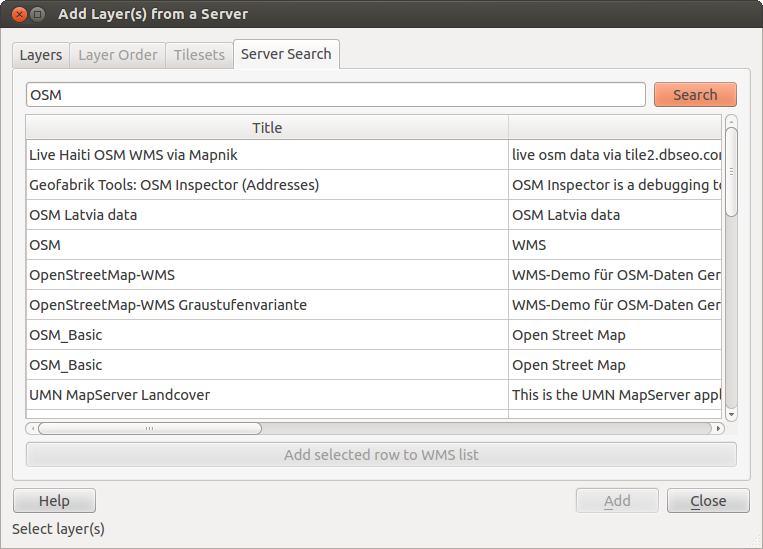.
QGIS ca și Client de Date OGC¶
Open Geospatial Consortium (OGC) este o organizatie internațională, având ca membri mai mult de 300 de organizații comerciale, guvernamentale, non-profit și de cercetare din întreaga lume. Membrii săi dezvoltă și implementează standarde și servicii pentru conținut geospațial, de prelucrare și de schimb a datelor GIS.
Descriind un model de date de bază pentru entitățile geografice, un număr tot mai mare de specificații sunt dezvoltate de OGC, pentru a servi nevoilor specifice pentru tehnologii geospațiale și de localizare interoperabile, inclusiv GIS. Informații suplimentare pot fi găsite la http://www.opengeospatial.org/.
Specificațiile OGC importante, acceptate de către QGIS sunt:
- WMS — Web Map Service (Client WMS/WMTS)
- WMTS — Web Map Tile Service (Client WMS/WMTS)
- WFS — Web Feature Service (Client WFS și WFS-T)
- WFS-T — Web Feature Service - Transactional (Client WFS și WFS-T)
- WCS — Web Coverage Service (Client WCS)
- SFS — Simple Features for SQL (Straturi PostGIS)
GML — Limbaj cu Marcaje Geografice
Serviciile OGC sunt tot mai mult utilizate pentru a interschimba datele geospațiale între diferitele implementări GIS, sau depozite de date. QGIS are de-a face cu specificațiile de mai sus din punctul de vedere al unui client, fiind SFS (prin sprijinirea furnizorului de date PostgreSQL / PostGIS, v. secțiunea Straturi PostGIS).
Client WMS/WMTS¶
Privire de ansamblu asupra suportului WMS¶
În prezent, QGIS poate acționa ca un client WMS care înțelege servere WMS 1.1, 1.1.1 și 1.3. În special, acesta a fost testat cu servere accesibile publicului, cum ar fi DEMIS.
Un server WMS acționează asupra cererilor din partea client (cum ar fi QGIS) pentru o hartă raster cu o anumită extindere, set de straturi, stil de simbolizare, și transparență. Serverul WMS își consultă apoi sursele de date locale, rasterizează harta, și o trimite înapoi la client, într-un format raster. Pentru QGIS, acest format va fi, de obicei, JPEG sau PNG.
WMS este mai degrabă un serviciu generic REST (Transfer de Stare de Reprezentare), decât un serviciu Web matur. De fapt, puteți lua ca atare adresele URL generate de QGIS și să le utilizați într-un browser web, pentru a obține aceleași imagini pe care QGIS le folosește intern. Acest lucru poate fi util pentru depanare, deoarece există mai multe mărci de servere WMS pe piață, și toate au propria interpretare a standardului WMS.
Straturile WMS pot fi adăugate pur și simplu, atât timp cât: știți URL-ul de acces la serverul WMS, ați stabilit o conexiune validă la acel server, iar serverul înțelege ptotocolul HTTP, ca mecanism de transport al datelor.
Privire de ansamblu asupra suportului WMTS¶
QGIS poate acționa, de asemenea, ca un client WMTS. WMTS reprezintă un standard OGC pentru distribuirea de seturi de plăcuțe ale datelor geospațiale. Acesta constituie un mod mai rapid și mai eficient de a distribui date, comparativ cu WMS, deoarece în cazul WMTS seturile de plăcuțe sunt pre-generate, iar clientul solicită numai transmiterea lor, nu și producerea acestora. O cerere WMS implică, de regulă, atât generarea cât și transmiterea datelor. Un exemplu bine-cunoscut al unui standard de bază non-OGC, pentru vizualizarea de date geospațiale cu ajutorul plăcuțelor, este Google Maps.
Pentru a afișa datele la o varietate de scări, apropiate de ceea ce și-ar putea dori utilizatorul, seturile de plăcuțe WMTS sunt produse la mai multe niveluri de scări diferite, și sunt puse la dispoziția clientului GIS pentru a le apela.
Această diagramă ilustrează conceptul seturilor de plăcuțe:
Figure WMTS 1:

Conceptul seturilor de plăcuțe WMTS:
Cele două tipuri de interfețe WMTS, pe care QGIS le acceptă, sunt Key-Value-Pairs (KVP) și REST. Aceste două interfețe sunt diferite, și trebuie să le specificați în QGIS în mod diferit.
1) In order to access a WMTS KVP service, a QGIS user must open the WMS/WMTS interface and add the following string to the URL of the WMTS tile service:
"?SERVICE=WMTS&REQUEST=GetCapabilities"
Un exemplu al acestui tip de adresă este
http://opencache.statkart.no/gatekeeper/gk/gk.open_wmts?\
service=WMTS&request=GetCapabilities
Pentru testare, stratul topo2 din acest WMTS funcționează bine. Adăugarea acestui șir indică faptul că se va utiliza un serviciu web WMTS în locul unui serviciu WMS.
Serviciul RESTful WMTS are o formă diferită de adresă URL, simplă. Formatul recomandat de OGC este:
{WMTSBaseURL}/1.0.0/WMTSCapabilities.xml
Acest format vă ajută să recunoașteți o adresă RESTful. Un WMTS RESTful este accesat în QGIS prin simpla adăugare a adresei sale în câmpul URL al unei ferestre. Un exemplu de astfel de adresă, în cazul unei hărți de bază austriece este http://maps.wien.gv.at/basemap/1.0.0/WMTSCapabilities.xml.
Note
E posibil să găsiți unele servicii vechi, denumite WMS-C. Aceste servicii sunt destul de asemănătoare cu WMTS (adică au același scop, dar lucrează un pic diferit). Aveți posibilitatea să le gestionați similar serviciilor WMTS. Trebuie doar să adăugați ?tiled=true la finalul url-ului. Parcurgeți http://wiki.osgeo.org/wiki/Tile_Map_Service_Specification pentru mai multe informații despre specificația acestui serviciu.
Când citiți WMTS, vă puteți gândi adesea și la WMS-C.
Selectarea serverelor WMS/WMTS¶
Prima dată când utilizați funcțiunea WMS din QGIS nu există servere definite.
Începeți printr-un clic pe butonul  Add WMS layer din bara de instrumente, sau prin selectarea elementului de meniu Strat ‣ Adăugare Strat Raster....
Add WMS layer din bara de instrumente, sau prin selectarea elementului de meniu Strat ‣ Adăugare Strat Raster....
Va apărea dialogul de Adăugare Strat(uri) de la un Server. Puteți adăuga demonstrativ unele servere, făcând clic pe butonul **[Adaugă servere implicite]**. În acest fel, adăugați două servere WMS demo pentru a le utiliza: serverele WMS ale DM Solutions Group și LizardTech. Pentru a defini un nou server WMS, în fila :guilabel:`Straturilor selectați butonul [Nou]. Apoi introduceți parametrii de conectare la serverul WMS dorit, așa cum se arată în table_OGC_1:
Tabelul OGC 1: Parametri de conectare WMS
If you need to set up a proxy server to be able to receive WMS services from the
internet, you can add your proxy server in the options. Choose
Settings ‣ Options and click on the Network & Proxy tab.
There, you can add your proxy settings and enable them by setting  Use proxy for web access. Make sure that you select the correct
proxy type from the Proxy type
Use proxy for web access. Make sure that you select the correct
proxy type from the Proxy type  drop-down menu.
drop-down menu.
O dată ce noua conexiune de server WMS a fost creată, aceasta va fi păstrată pentru viitoarele sesiuni QGIS.
Tip
Despre URL-urile Server-ului WMS
Be sure, when entering the WMS server URL, that you have the base URL only. For example, you shouldn’t have fragments such as request=GetCapabilities or version=1.0.0 in your URL.
Încărcarea Straturilor WMS/WMTS¶
Once you have successfully filled in your parameters, you can use the [Connect] button to retrieve the capabilities of the selected server. This includes the image encoding, layers, layer styles and projections. Since this is a network operation, the speed of the response depends on the quality of your network connection to the WMS server. While downloading data from the WMS server, the download progress is visualized in the lower left of the WMS dialog.
Ecranul dvs. ar trebui să arate un pic ca în figure_OGR_1, care arată răspunsul oferit de serverul WMS al Portalului Solurilor Europene.
Figure OGR 1:
Codificare Imagine
The Image encoding section lists the formats that are supported by both the client and server. Choose one depending on your image accuracy requirements.
Tip
Codificare Imagine
Veți descoperi că, de obicei, un server WMS vă oferă posibilitatea de a alege codificarea imaginii sub formă de JPEG sau PNG. JPEG este un format de compresie cu pierderi, în timp ce PNG reproduce fidel datele raster originale.
Use JPEG if you expect the WMS data to be photographic in nature and/or you don’t mind some loss in picture quality. This trade-off typically reduces by five times the data transfer requirement compared with PNG.
Utilizați PNG dacă doriți reprezentări precise ale datelor originale, și nu vă deranjează cerințele crescute de transfer de date.
Opțiuni
The Options area of the dialog provides a text field where you can add a Layer name for the WMS layer. This name will appear in the legend after loading the layer.
Below the layer name, you can define Tile size if you want to set tile sizes (e.g., 256x256) to split up the WMS request into multiple requests.
Limitarea entităților pentru GetFeatureInfo definește ce entități de pe server vor fi interogate.
If you select a WMS from the list, a field with the default projection provided by the mapserver appears. If the [Change...] button is active, you can click on it and change the default projection of the WMS to another CRS provided by the WMS server.
Finally you can activate  Use contextual WMS-Legend if the
WMS Server supports this feature. Then only the relevant legend for your current map view extent
will be shown and thus will not include legend items for things you can’t see in the current map.
Use contextual WMS-Legend if the
WMS Server supports this feature. Then only the relevant legend for your current map view extent
will be shown and thus will not include legend items for things you can’t see in the current map.
Ordinea straturilor
The Layer Order tab lists the selected layers available from the current connected WMS server. You may notice that some layers are expandable; this means that the layer can be displayed in a choice of image styles.
You can select several layers at once, but only one image style per layer. When several layers are selected, they will be combined at the WMS server and transmitted to QGIS in one go.
Tip
Ordinea straturilor WMS
WMS layers rendered by a server are overlaid in the order listed in the Layers section, from top to bottom of the list. If you want to change the overlay order, you can use the Layer Order tab.
Transparenţă
In this version of QGIS, the Global transparency setting from the Layer Properties is hard coded to be always on, where available.
Tip
Transparenţa stratului WMS
Disponibilitatea transparenței pentru imaginile WMS depinde de codificarea folosită pentru imagini: formatele PNG și GIF acceptă transparența, în timp ce pentru JPEG acest lucru nu este posibil.
Sistemul de Coordonate de Referință
Un sistem de referință de coordonate (CRS) este o terminologie OGC pentru o proiecție QGIS.
Fiecare strat WMS poate fi prezentat în mai multe CRS-uri, în funcție de capacitatea serverului WMS.
To choose a CRS, select [Change...] and a dialog similar to Figure Projection 3 in Lucrul cu Proiecții will appear. The main difference with the WMS version of the dialog is that only those CRSs supported by the WMS server will be shown.
Căutare server¶
Within QGIS, you can search for WMS servers. Figure_OGC_2 shows the Server Search tab with the Add Layer(s) from a Server dialog.
Figure OGR 2:
După cum puteți vedea, este posibil să introduceți un șir de căutare în câmpul de text, apoi apăsați butonul [Search]. După o scurtă perioadă de timp, rezultatul căutării va fi înscris în lista de sub câmpul de text. Răsfoiți lista de rezultate și inspectați rezultatele căutării în tabel. Pentru a vizualiza rezultatele, selectați o intrare din tabelă, apăsați butonul [Add selected row to WMS list], și reveniți la fila Layers. QGIS și-a actualizat automat lista dvs. de servere, iar rezultatul de căutare selectat este deja activat în lista de servere WMS salvate în fila Layers. Trebuie doar să solicitați lista de straturi făcând clic pe butonul [Connect]. Această opțiune este foarte convenabilă atunci când doriți să căutați hărți folosind cuvinte cheie specifice.
Practic, această opțiune este un front-end pentru API-ul de la http://geopole.org.
Seturi de plăcuțe¶
Atunci când se utilizează servicii WMTS (Cached WMS), cum ar fi
http://opencache.statkart.no/gatekeeper/gk/gk.open_wmts?\
service=WMTS&request=GetCapabilities
you are able to browse through the Tilesets tab given by the server. Additional information like tile size, formats and supported CRS are listed in this table. In combination with this feature, you can use the tile scale slider by selecting Settings ‣ Panels (KDE and Windows) or View ‣ Panels (Gnome and MacOSX), then choosing Tile scale. This gives you the available scales from the tile server with a nice slider docked in.
Folosirea instrumentului de identificare¶
După ce ați adăugat un server WMS, în cazul în care orice strat primit de la serverul WMS este interogabil, puteți folosi instrumentul  Identificare pentru a selecta un pixel de pe canevasul hărții. O interogare a serverului WMS are loc pentru fiecare selecție efectuată. Rezultatele interogării sunt returnate sub formă de text simplu. Formatarea acestui text depinde de particularitățile serverului WMS folosit.
Identificare pentru a selecta un pixel de pe canevasul hărții. O interogare a serverului WMS are loc pentru fiecare selecție efectuată. Rezultatele interogării sunt returnate sub formă de text simplu. Formatarea acestui text depinde de particularitățile serverului WMS folosit.
Selecția Formatului
If multiple output formats are supported by the server, a combo box with supported formats is automatically added to the identify results dialog and the selected format may be stored in the project for the layer.
Suport pentru formatul GML
The  Identify tool supports WMS server response (GetFeatureInfo) in GML format (it is called Feature in the QGIS GUI in this context). If “Feature” format is supported by the server and selected, results of the Identify tool are vector features, as from a regular vector layer. When a single feature is selected in the tree, it is highlighted in the map and it can be copied to the clipboard and pasted to another vector layer. See the example setup of the UMN Mapserver below to support GetFeatureInfo in GML format.
Identify tool supports WMS server response (GetFeatureInfo) in GML format (it is called Feature in the QGIS GUI in this context). If “Feature” format is supported by the server and selected, results of the Identify tool are vector features, as from a regular vector layer. When a single feature is selected in the tree, it is highlighted in the map and it can be copied to the clipboard and pasted to another vector layer. See the example setup of the UMN Mapserver below to support GetFeatureInfo in GML format.
# in layer METADATA add which fields should be included and define geometry (example):
"gml_include_items" "all"
"ows_geometries" "mygeom"
"ows_mygeom_type" "polygon"
# Then there are two possibilities/formats available, see a) and b):
# a) basic (output is generated by Mapserver and does not contain XSD)
# in WEB METADATA define formats (example):
"wms_getfeatureinfo_formatlist" "application/vnd.ogc.gml,text/html"
# b) using OGR (output is generated by OGR, it is send as multipart and contains XSD)
# in MAP define OUTPUTFORMAT (example):
OUTPUTFORMAT
NAME "OGRGML"
MIMETYPE "ogr/gml"
DRIVER "OGR/GML"
FORMATOPTION "FORM=multipart"
END
# in WEB METADATA define formats (example):
"wms_getfeatureinfo_formatlist" "OGRGML,text/html"
Vizualizarea Proprietăţilor
După ce ați adăugat un server WMS, îi puteți vizualiza proprietățile printr-un clic-dreapta pe el, în legendă, și prin selectarea Proprietăților.
Fila Metadatelor
The tab Metadata displays a wealth of information about the WMS server, generally collected from the capabilities statement returned from that server. Many definitions can be gleaned by reading the WMS standards (see OPEN-GEOSPATIAL-CONSORTIUM in Literatură și Referințe Web), but here are a few handy definitions:
Proprietăţile serverului
Versiunea WMS — Versiunea WMS acceptată de server.
Formatele de Imagine — Lista tipurilor MIME pentru care serverul poate răspunde la momentul desenării hărții. QGIS acceptă oricare dintre formatele recunoscute de bibliotecile Qt, acestea fiind de obicei image/png și image/jpeg.
- Identity Formats — The list of MIME-types the server can respond with when you use the Identify tool. Currently, QGIS supports the text-plain type.
Proprietăţile stratului
Selectat — Indiferent dacă acest strat a fost sau nu selectat, atunci când serverul său a fost adăugat în acest proiect.
Vizibil — Indiferent dacă acest strat este selectat ca vizibil în legendă sau nu (nu este utilizat încă în această versiune de QGIS).
Poate Identifica — Dacă acest strat va returna un rezultat, sau nu, atunci când este folosit instrumentul Identificare asupra lui.
Poate fi Transparent — Dacă sau nu, un strat poate fi randat cu transparență. Această versiune de QGIS va folosi întotdeauna transparența dacă această setare este Yes, și dacă codificarea imaginii acceptă transparență.
Se Poate Mări — Dacă acest strat poate fi, sau nu, mărit de către server. Această versiune a QGIS presupune că toate straturile WMS au această opțiune setată pe Yes. Straturile cu deficiențe pot fi randate în mod eronat.
Numărare în Cascadă — Serverele WMS pot acționa ca un proxy pentru alte servere WMS, pentru a obține datele raster ale unui strat. Această intrare arată de câte ori este transmisă cererea pentru acest strat către alte servere WMS, pentru obținerea unui rezultat.
Lățime fixă, Înălțime Fixă — Dacă acest strat are, sau nu, dimensiuni fixe. Această versiune a QGIS presupune că toate straturile WMS nu au această opțiune setată. Straturile cu deficiențe pot fi randate în mod eronat.
- WGS 84 Bounding Box — The bounding box of the layer, in WGS 84 coordinates. Some WMS servers do not set this correctly (e.g., UTM coordinates are used instead). If this is the case, then the initial view of this layer may be rendered with a very ‘zoomed-out’ appearance by QGIS. The WMS webmaster should be informed of this error, which they may know as the WMS XML elements LatLonBoundingBox, EX_GeographicBoundingBox or the CRS:84 BoundingBox.
Disponibil în CRS — Proiecțiile în care poate fi randat acest strat de către serverul WMS. Acestea sunt prezentate în format nativ WMS.
Disponibil în stil — Stilurile de imagine în care poate fi randat acest strat de către serverul WMS.
Arată legenda grafică WMS în cuprins și în compozitor¶
The QGIS WMS data provider is able to display a legend graphic in the table of contents’ layer list and in the map composer. The WMS legend will be shown only if the WMS server has GetLegendGraphic capability and the layer has getCapability url specified, so you additionally have to select a styling for the layer.
If a legendGraphic is available, it is shown below the layer. It is little and you have to click on it to open it in real dimension (due to QgsLegendInterface architectural limitation). Clicking on the layer’s legend will open a frame with the legend at full resolution.
In the print composer, the legend will be integrated at it’s original (dowloaded) dimension. Resolution of the legend graphic can be set in the item properties under Legend -> WMS LegendGraphic to match your printing requirements
The legend will display contextual information based on your current scale. The WMS legend will be shown only if the WMS server has GetLegendGraphic capability and the layer has getCapability url specified, so you have to select a styling.
Limitările clientului WMS¶
În această versiune de QGIS, clientul WMS nu include orice funcționalitate posibilă. Unele dintre cele mai notabile excepții sunt prezentate în continuare.
Editarea Setărilor Stratului WMS
Once you’ve completed the  Add WMS layer procedure,
there is no way to change the settings. A work-around is to delete the layer
completely and start again.
Add WMS layer procedure,
there is no way to change the settings. A work-around is to delete the layer
completely and start again.
Cerințele de autentificare ale Serverelor WMS
Currently, publicly accessible and secured WMS services are supported. The secured WMS servers can be accessed by public authentication. You can add the (optional) credentials when you add a WMS server. See section Selectarea serverelor WMS/WMTS for details.
Tip
Accesarea straturilor OGC securizate
If you need to access secured layers with secured methods other than basic authentication, you can use InteProxy as a transparent proxy, which does support several authentication methods. More information can be found in the InteProxy manual at http://inteproxy.wald.intevation.org.
Tip
QGIS WMS Mapserver
Începând cu versiunea 1.7.0, QGIS include propria implementare de Mapserver WMS 1.3.0. Citiți mai multe despre acest lucru în capitolul QGIS ca și Server de Date OGC.
Client WCS¶
 Un Serviciu de Acoperire Web (WCS) oferă acces la datele raster, în forme care sunt utile pentru randarea pe partea clientului, ca date de intrare în modelele științifice, precum și pentru alți clienți. WCS poate fi comparat cu WFS și WMS. La fel ca și instanțele serviciilor WMS și WFS, un WCS permite clienților să aleagă porțiuni din informațiile serverelor, bazate pe constrângeri spațiale și pe alte criterii de interogare.
Un Serviciu de Acoperire Web (WCS) oferă acces la datele raster, în forme care sunt utile pentru randarea pe partea clientului, ca date de intrare în modelele științifice, precum și pentru alți clienți. WCS poate fi comparat cu WFS și WMS. La fel ca și instanțele serviciilor WMS și WFS, un WCS permite clienților să aleagă porțiuni din informațiile serverelor, bazate pe constrângeri spațiale și pe alte criterii de interogare.
QGIS has a native WCS provider and supports both version 1.0 and 1.1 (which are significantly different), but currently it prefers 1.0, because 1.1 has many issues (i.e., each server implements it in a different way with various particularities).
Furnizorul nativ WCS se ocupă de toate cererile de rețea, utilizând toate setările de rețea standard ale QGIS (în special proxy). Este, de asemenea, posibil de selectat modul cache (‘întotdeauna cache’, ‘se preferă cache’, ‘se preferă rețeaua’, ‘mereu rețea’), furnizorul acceptând, de asemenea, selecția poziției în timp, dacă domeniul temporal este oferit de server.
Client WFS și WFS-T¶
În QGIS, un strat WFS se comportă destul de mult ca oricare alt strat vectorial. Puteți identifica și selecta entitățile, pentru a le vizualiza în tabelul de atribute. Începând cu versiunea QGIS 1.6, editarea WFS-T este, de asemenea, acceptată.
În general, adăugarea unui strat WFS este foarte similară cu procedura utilizată pentru WMS. Diferența este că nu există servere standard definite, așa că trebuie să-l adăugăm pe al nostru.
Încărcarea unui strat WFS
Ca exemplu, vom folosi serverul WFS de la DM Solutions pentru a afișa un strat. URL-ul este: http://www2.dmsolutions.ca/cgi-bin/mswfs_gmap
Clic pe instrumentul
 Add WFS Layer din bara de instrumente a Straturilor. Va apărea dialogul Add WFS Layer from a Server.
Add WFS Layer din bara de instrumente a Straturilor. Va apărea dialogul Add WFS Layer from a Server.Clic pe [Nou].
Introduceți ‘DM Solutions’ ca nume.
Introduceți URL-ul (a se vedea mai sus).
Clic pe [OK].
Clic pe [Conectare].
Așteptați ca lista de straturi să fie populată.
Selectați stratul Parks din listă.
Clic pe [Apply] pentru a adăuga stratul la hartă.
Rețineți că orice setări proxy stabilite în preferințe sunt, de asemenea, recunoscute.
Figure OGR 3:
Rețineți că progresul descărcării este vizualizat în partea din stânga jos a ferestrei principale QGIS. O dată ce stratul este încărcat, puteți identifica și selecta o provincie sau două, apoi să le vedeți în tabelul de atribute.
Numai WFS 1.0.0 este acceptat. În acest moment, nu au existat multe teste asupra versiunilor WFS implementate în alte servere. Dacă întâmpinați probleme cu oricare alt server WFS, vă rugam să nu ezitați să contactați echipa de dezvoltare. Vă rugăm să consultați secțiunea Asistență și Ajutor pentru mai multe informații despre listele de discuții.
Tip
Găsirea Serverelor WFS
Puteți găsi servere suplimentare WFS cu ajutorul Google, sau a motorului de căutare preferat. Există o serie de liste cu URL-uri publice, unele dintre ele întreținute, iar unele nu.